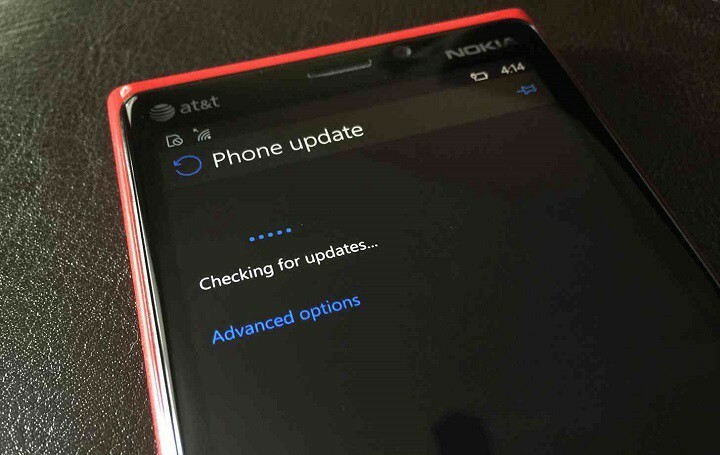Microsoft je predstavio novi Akcijski centar zajedno sa sustavom Windows 10 Mobile dok je OS još bio u fazi pregleda. Od tada je Akcijski centar primio nekoliko izmjena. Najnovija verzija sustava Windows 10 Mobile Insider Preview 14322 donijela je prve promjene od RTM izdanja Windows 10 Mobile.
Dotično ažuriranje donijelo je obavijesti Cortane, prilagodljive brze radnje i određivanje prioriteta obavijesti. U ovom ćemo članku obraditi prilagodljive brze radnje i pokazati vam kako dizajnirati centar za akcije po svojoj želji.
Kako prilagoditi brze radnje u sustavu Windows 10 Mobile
Microsoft je u gradnji 14322 uveo nekoliko novih opcija za jednostavno dodavanje, uklanjanje i preuređivanje brzih radnji u Akcijskom centru. Da biste pristupili postavkama brze akcije, idite na Postavke> Sustav> Obavijesti i radnje. Na ovoj ćete stranici vidjeti sažetak Akcijskog centra, tako da možete lako upravljati brzim radnjama.

Ako želite premjestiti brzu akciju na drugi položaj, jednostavno je držite i pomaknite kao što biste pomaknuli pločice uživo na početnom zaslonu. Ispod sažetog centra za radnju možete dodavati i uklanjati brze radnje. Jednostavno uključite ili isključite određenu brzu akciju i ona će se pojaviti ili nestati u centru za akcije.
Prije gradnje 14322 imali ste samo mogućnost postaviti četiri primarne brze akcije. Pomoću ovih novih mogućnosti prilagodbe možete eksperimentirati s Akcijskim centrom koliko god želite. Postoji zapravo više mogućnosti prilagodbe Quick Action nego u najnovijoj verziji Windows 10 Preview za računala, pa tako i Microsoft nije samo učinio neke značajke identičnim na obje platforme: učinio je i neke naprednije na Windows 10 Mobile nego na Računala.